Remote-Shell-Zugriff auf eine MoodleBox
Mit Raspberry Pi Connect ist es möglich, von überall auf der Welt einen sicheren Remote-Shell-Zugriff auf Ihre MoodleBox zu erhalten. Raspberry Pi Connect verwendet eine sichere, verschlüsselte Verbindung, um zwischen Ihrer MoodleBox und Ihrem Browser zu kommunizieren.
Info
Installation des Root-Zertifikats auf macOS
Um sich über HTTPS mit der MoodleBox zu verbinden, ohne ein Warnungsfenster anzuzeigen, ist es notwendig, das MoodleBox Root-Zertifikat (oder CA-Zertifikat) zu installieren. Dieses Zertifikat, das vom MoodleBox-Projekt als Zertifizierungsstelle ausgestellt wurde, ermöglicht es dem Browser, sicherzustellen, dass das Zertifikat auf der MoodleBox-Website gültig ist.
MoodleBox Root-Zertifikat auf macOS installieren (Safari und Chrome)
- Laden Sie das CA-Zertifikat von der MoodleBox-Homepage herunter, indem Sie auf den Link Root CA Zertifikat installieren klicken. Die Datei
moodleboxCA.crtwird in der Regel im Ordner Downloads gespeichert.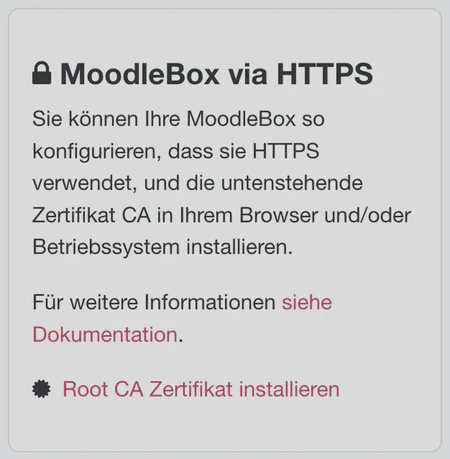
CA Zertifikat herunterladen
Installation des Root-Zertifikats auf Windows
Um sich über HTTPS mit der MoodleBox zu verbinden, ohne ein Warnungsfenster anzuzeigen, ist es notwendig, das MoodleBox Root-Zertifikat (oder CA-Zertifikat) zu installieren. Dieses Zertifikat, das vom MoodleBox-Projekt als Zertifizierungsstelle ausgestellt wurde, ermöglicht es dem Browser, sicherzustellen, dass das Zertifikat auf der MoodleBox-Website gültig ist.
MoodleBox Root-Zertifikat auf Windows installieren (Edge und Chrome)
- Starten Sie Edge oder Chrome, rufen Sie die MoodleBox-Startseite auf und klicken Sie auf Link Root CA Zertifikat installieren, dann Öffnen.
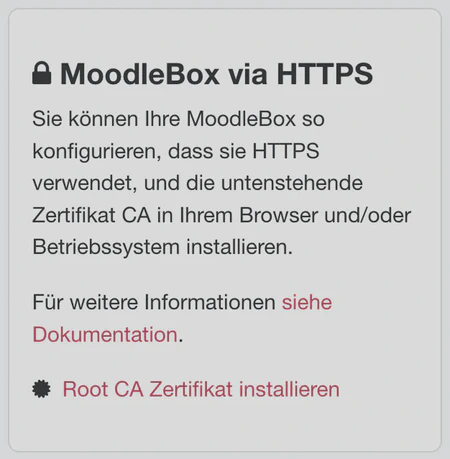
CA Zertifikat herunterladen
MoodleBox auf HTTPS umstellen
Die folgende Vorgehensweise kann verwendet werden, um die MoodleBox so zu konfigurieren, dass sie sichere Verbindungen über HTTPS bereitstellt. Danach ist es nicht mehr möglich, sich über HTTP zu verbinden.
- Zugriff auf MoodleBox Betriebssystem (über SSH).
- Datei
/var/www/moodle/config.phpbearbeiten, z.B. durch Eingabe des Befehlsnano /var/www/moodle/config.php. Zeile ändern, die mit$CFG->wwwrootbeginnt;http://durchhttps://in der Adressehttp://moodlebox.homeersetzen, dann speichern. - Datei
/etc/nginx/sites-available/defaultbearbeiten, z.B. durch Eingabe des Befehlssudo nano /etc/nginx/sites-available/default. Gemäss den Anweisungen in dieser Datei, entsprechenden Zeilen auskommentieren, dann speichern. - Neu starten.
- Testen durch Aufrufen der URL https://moodlebox.home in Ihrem bevorzugten Browser.
Notiz
Anzeigen von Neustart- und Ausschalten-Schaltflächen in der Fußzeile
Dank der Anzeige am unteren Ende der Seite der Neustart- und Ausschalten-Schaltflächen der MoodleBox ist die Verwaltung intuitiver und einfacher.
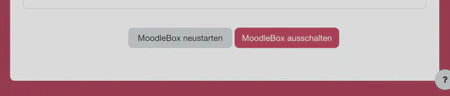
Neustart- und Ausschalten-Schaltflächen in der Fußzeile
Diese Funktion wird aktiviert, indem Sie die MoodleBox-Einstellungen in der Administrationsoberfläche aufrufen: Website-Administration > Server > MoodleBox > MoodleBox settings, dann das Ankreuzfeld “Show buttons in footer” aktivieren.
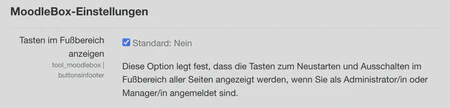
Show buttons in footer Ankreuzfeld
